文档管理
系统内置了丰富的内容类型,支持绝大部分常见内容形式(包括文本、图文、图片、音视频、附件、压缩包等)的新建、下载、编辑、复制、粘贴、另存为、删除等操作;支持文件属性设置,为文件添加标签,以便于检索。
1. 上传文件
ZECM支持单个及批量上传文件,在左侧的文件夹列表中选择文件目录,点击第二排按钮中的【上传文件】,在弹出的文件选择中选择需要上传的文件,这里选择上传的文档名为“测试文档”并等待上传。
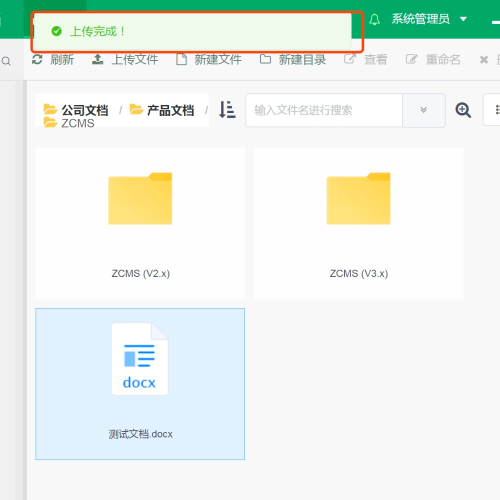
上传文件
2. 新建文件
在左侧的文件夹列表中选择文件目录,或在中间的文件列表选中文件点击鼠标右键,点击第二排按钮中的【新建文件】,右键菜单点击【新建】按钮,在弹出的文件类型选择中,选择需要新建的文件类型即可。
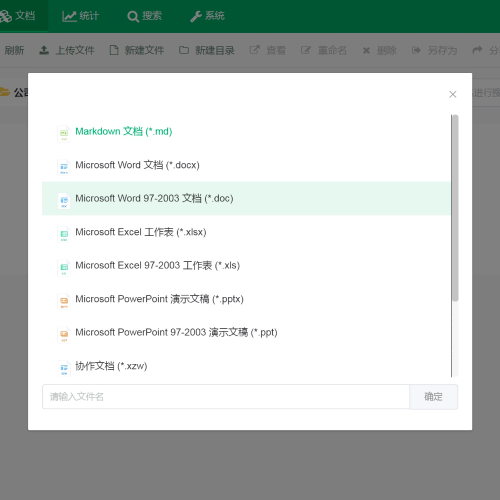
新建文件
3. 新建目录
在左侧的文件夹列表中选择文件目录,点击第二排按钮中的【新建目录】,在弹出的对话框中输入目录名称。
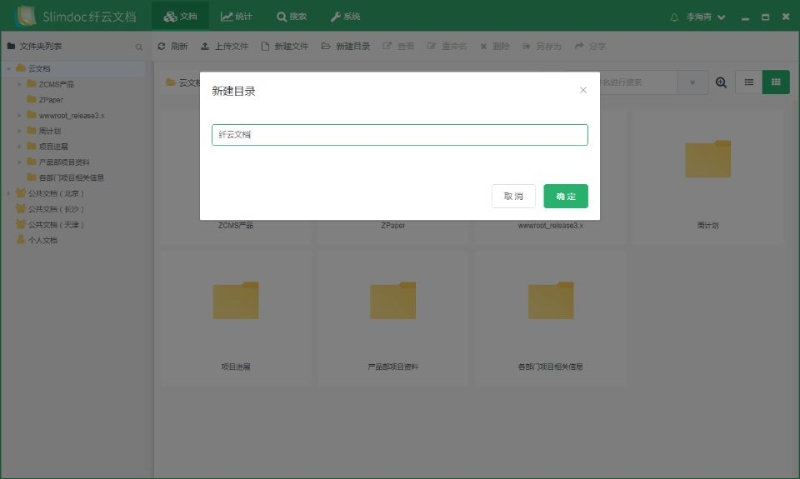
新建目录
点击【确定】按钮,提示“操作成功”即可在左侧文件夹列表看到新建的目录。
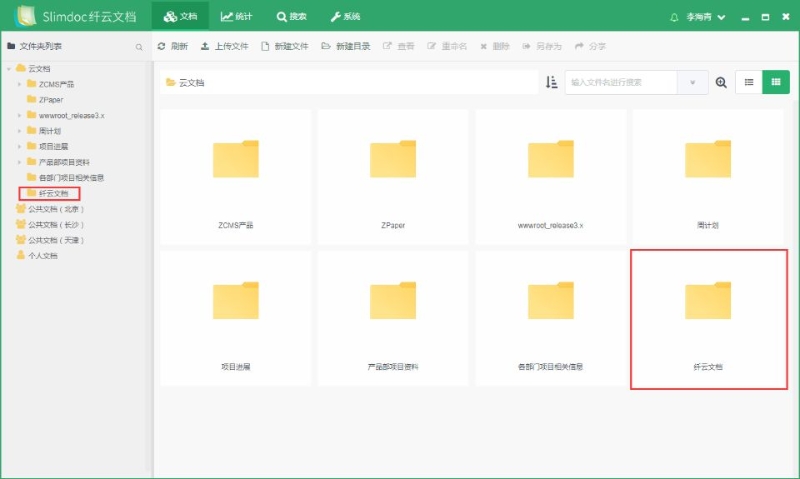
新建目录成功
4. 重命名
在中间的文件列表选择文件目录或文件,点击第二排按钮中的【重命名】,或选中文件点击鼠标右键后再点击右键菜单中的【重命名】按钮,编辑文件名后点击【确定】按钮,可重新编辑文件名或目录名。
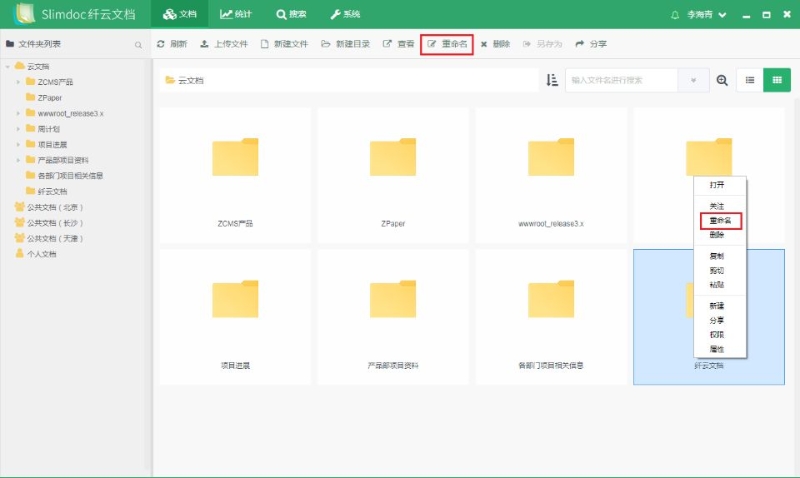
重命名
5. 删除
在中间的文件列表选择文件目录或文件,点击第二排按钮中的【删除】,或选中文件点击鼠标右键后再点击右键菜单中的【删除】按钮,在弹出的确认是否删除的提示中点击【确定】即可删除。
目录一旦删除,目录下的文件也会被删除。
6. 另存为
在中间的文件列表选择文件,点击第二排按钮中的【另存为】,或选中文件点击鼠标右键后再点击右键菜单中的【另存为】按钮,在弹出的存储位置选择中选择要存储的位置,即可存到本机的指定位置。
7. 属性
在中间的文件列表选择文件或文件目录,点击鼠标右键后再点击右键菜单中的【属性】按钮,可查看该文件或文件目录的属性。
Tag词处点击【添加】按钮,可为该文件或文件目录添加相应的Tag词,以便搜索。
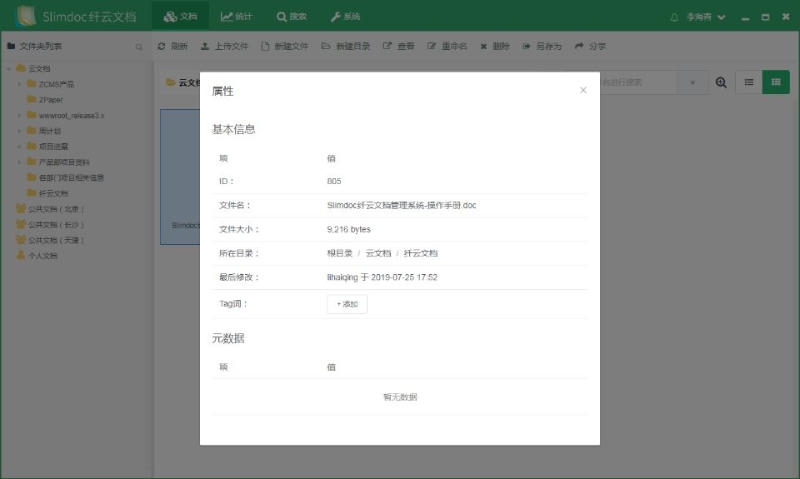
属性设置




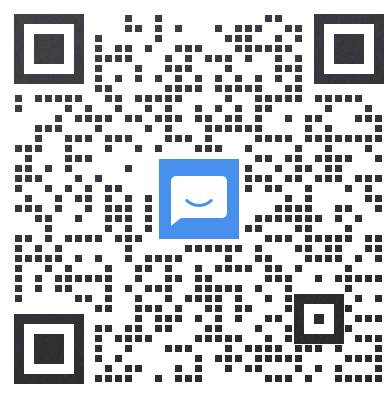 微信扫码联系
微信扫码联系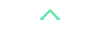
 TEL:
TEL: QQ:
QQ:
 微信:
微信:

 京公网安备 11011402013056号
京公网安备 11011402013056号